Hotspot mobaylka oo aan shaqaynayn Windows 11/10
Haddi aanad shidi karin barta mobaylka ee WiFi oo aad aragto fariin Ma samayn karno hotspot mobile, shid Wi-Fi(We can’t set up mobile hotspot, Turn on Wi-Fi) kaaga Windows 11/10 PC; Halkan waxaa ah dhowr talooyin oo kaa caawin doona inaad xalliso dhibaatada.
Mobile Hotspot ma shaqaynayo Windows 11/10
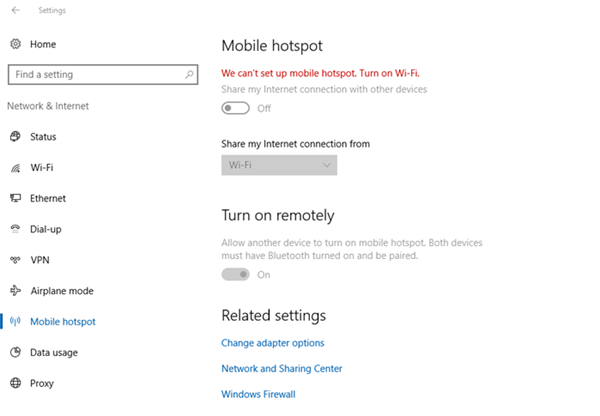
Ma dajin karno goobta moobilka, Daar(Turn) Wi - Fi(Wi-Fi)
Internetku(Internet) waa wax aan meel walba uga baahannahay, haddaysan ahayn xogta moobilka iyo xawaaladaha; waxaan u baahanahay meesha kulul ee qof. Halka hotspot-ka moobilka uu yahay ikhtiyaar aad u habboon, waxay mararka qaarkood muujisaa khaladaadka qaabeynta.
Goobta moobilku waa tignoolajiyada kuu ogolaanaysa inaad la wadaagto xidhiidhkaaga interneedka aaladaha kale adoo isticmaalaya qaabka WiFi .
Windows 11/10 waxay la socotaa ikhtiyaarka lagu abuurayo Hotspot Mobile . Laakin hadii aadan shidi karin barta mobaylada ee WiFi oo aad aragto fariin Ma dajin karno goobta mobaylka(We can’t set up mobile hotspot) ee Windows 11/10 PC, halkan waxaa ku yaal dhowr talo oo kaa caawin doona inaad xaliso dhibaatada. Waxaa jira dhowr sababood oo keeni kara qaladaad noocaas oo kale ah in lagu xidho hotspot mobile. Laakiin, ka hor inta aynaan bilaabin hagaajinta khaladaadkan, waxa ugu horreeya ee lagula talinayaa waa in la hubiyo xidhiidhka aaladaha kale qaarkood si aad u ogaato in arrintu ku saabsan tahay goobaha aad ku sugan tahay ee Windows PC ama aaladda aad ku xidhayso.
Waxa labaad ee lagula taliyaa waa in la hubiyo in xidhiidhka internetku si fiican u shaqaynayo iyo in kale, ma nidaamkaaga ama xidhiidhka laftiisa ayaa abuuraya dhibaatada.
Hagaag, haddii labadan hubin la sameeyo, oo aadan weli awoodin inaad ku xirto, hubi hagaajinnada soo socota-
1] Orod dhibbanaha adabtarada Network(Run Network Adapter Troubleshooter)
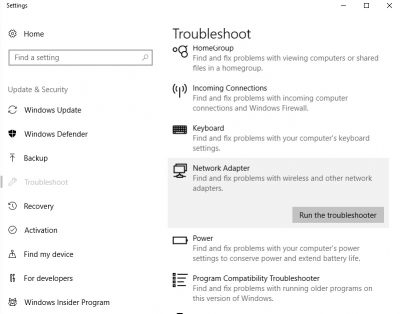
Windows 10 PC wuxuu la socdaa cilad-bixiyeyaasha arrimahaaga oo dhan, marka hore ka hubi oo kala saar waxa saxda ah ee khaladku yahay.
- Ku qor cilad(Troubleshoot) -sheegid bar-ka- raadinta(Search) ( Win + S ) ee PC-gaaga oo fur goobaha dhibaatooyinka(Troubleshoot) .
- Hoos(Scroll) u dhig shayga midigta oo dooro ' Network Adapter' oo guji' Run Troubleshooter' .
- Kumbuyuutarku wuxuu markaa bilaabi doonaa hubinta khaladaadka suurtogalka ah waxaana suurtogal ah inuu ogaado arrinta.
Akhri(Read) : 5 Cilad-bixiyeyaal si ay u hagaajiyaan dhibaatooyinka la xiriira shabakadda .
2] Cusbooneysii darawalka
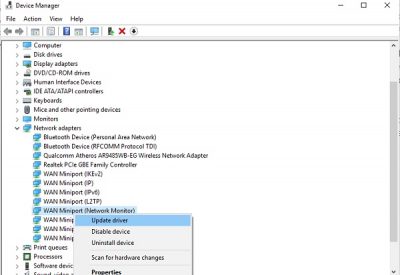
Haddii aad tahay isticmaale PC caadiga ah, waa inaad ogaataa in darawalada duugoobay ay inta badan abuuraan arrimo ku saabsan shaqada. Sidaa darteed waxaa lagula talinayaa inaad cusboonaysiiso darawalka adabtarada Shabakadda(Network adapter driver) haddii aad la kulanto arrimo ku saabsan isku xidhka hotspot-kaaga mobilada.
Si aad u cusboonaysiiso darawalka(update the driver) , waxaad u baahan tahay inaad furto Maareeyaha Aaladda(Device Manager) .
- Ku qor Maareeyaha Aaladda(Type Device Manager) sanduuqa raadinta oo fur.
- Tag Adapters Network.
- Ka dooro (Select)Adapter Network(Network Adapter) kaaga liiska oo ku dhufo midig.
- Dooro Cusbooneysii darawalka
- Tani waxay markaa ku waydiin doontaa inaad ka raadiso Windows Update , guji.
- U gudub (Navigate)Cusbooneysiinta Ikhtiyaarka(Optional Update) oo hubi haddii uu jiro cusboonaysiinta darawalka.
- Haddii uu jiro wax cusboonaysiin ah, cusboonaysii, oo dib u kici kombayutarkaga.
- Hubi haddii ay xalliso arrinta ku saabsan barta telefoonka gacanta.
Akhri(Read) : Mobile Tethering Internetka ayaa sii wada goynta(Mobile Tethering Internet keeps disconnecting) .
3] Beddel Adapter Settings
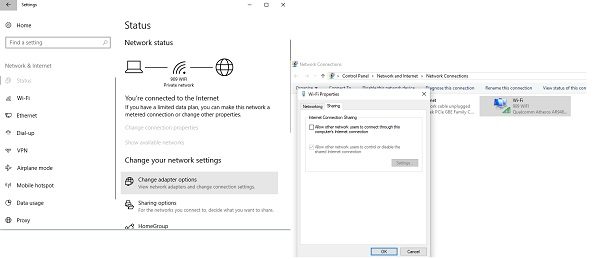
In Windows 10
- Ka fur Mobile Hotspot(Open Mobile Hotspot) settings on your computer.
- Riix Win+I si aad u furto Settings oo aad Network iyo Internetka.(Network and Internet.)
- Hoos(Scroll) u dhig shayga bidix oo dooro Mobile Hotspot .
- Tag ' Settings La Xiriira'(Related Settings’) ka soo gala dhinaca midigta oo guji Beddel ikhtiyaarka adaabta.(Change adapter options.)
- Aqoonso adapter-kaaga hotspot-ka gacanta, midig-guji, oo tag Guryaha(Properties) .
- Fur wadaagga tab oo ka saar "U oggolow isticmaalayaasha shabakadaha kale inay ku xidhmaan isku xirka internetka ee kombiyuutarkan".(“Allow other network users to connect through this computer’s Internet connection”.)
In Windows 11
- Fur Settings, oo u gudub Network & Internet > Advanced network settings
- Guji(Click) xulashooyin badan oo iskuxiran oo iskuxiran si aad u furto Isku(More) xirka Shabakadaha caadiga ah.
(classic Network Connections.)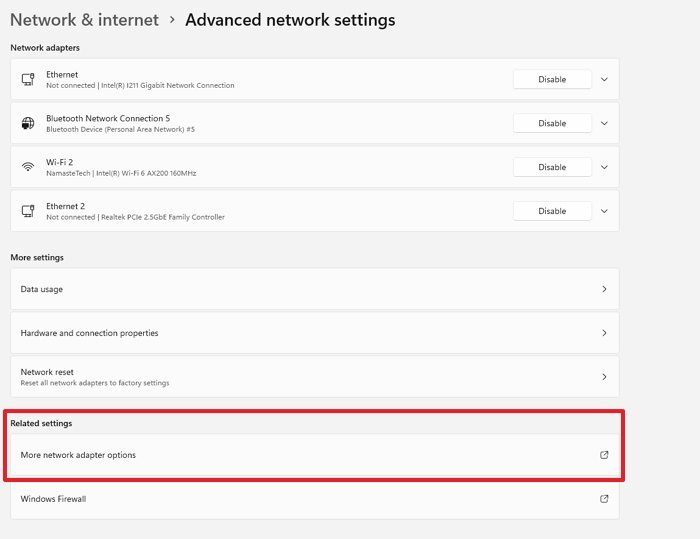
- Midig ku dhufo adabtarada Wifi(Right-click on the Wifi adaptor) liiska oo dooro guryaha
- U beddel Wadaaga(Sharing) oo hubi ikhtiyaarka " Oggolow isticmaalayaasha shabakadaha kale inay ku xidhmaan xidhiidhka internetka ee kombiyuutarkan".(Allow other network users to connect through this computer’s Internet connection”.)
- Keydi dejinta, oo tijaabi haddii ay shaqaynayso.
la xidhiidha(Related) : Mobile Hotspot oo aan ka muuqan ama laga ogaan Laptop-ka
4] Hubi goobaha diiwaanka
Ku qor(Type) regedit menu-ka Start oo fur Registry Editor . Midig ku dhufo(Right-click) oo dooro Orod sida maamulaha(Run as administrator) . Hadda u gudub furaha diiwaangelinta:
HKEY_LOCAL_MACHINE\SYSTEM\CurrentControlSet\Services\WlanSvc\Parameters\HostedNetworkSettings\
Midig ku dhufo HostedNetworkSettings ee dhinaca midigta oo dooro Delete .
Sideen dib u dajin karaa bartayga Windows?
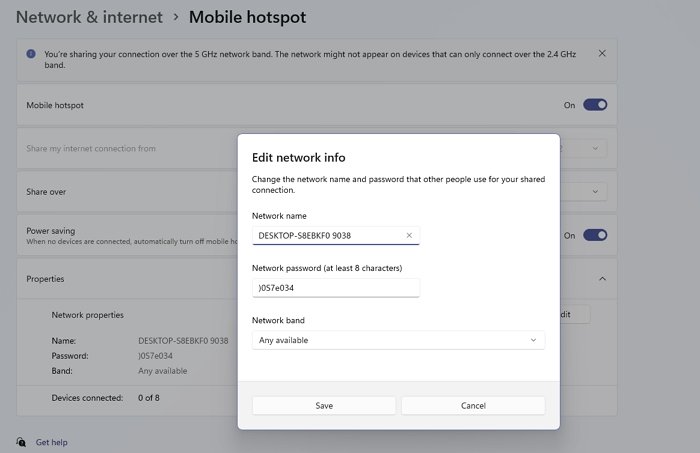
Tag Windows Settings > Network & Internet> Hotspot Internet > MobileKadib balaadhi qaybta Properties , oo guji badhanka Edit . Halkan waxa aad ka bedeli kartaa magaca hotspot, password, iyo band. Marka la sameeyo, dhagsii badhanka Save , oo waxay dib u dajin doontaa xuduudihii hore.
Waa maxay sababta meesha ugu badan ee mobaylka loo ciray?
Haddii aadan ku rogi karin doorashada Mobaylka Hotspot(Mobile Hotspot) , waxay la macno tahay inaadan lahayn xiriir internet oo firfircoon ama aadan haysan Wifi Adapter(Wifi Adaptor) -ka PC-gaaga. Hubi habka aad ugu xiran tahay intarneedka, iyo haddii uu marayo siliga LAN , oo uusan jirin Wi-Fi , ma isticmaali kartid.
Tani waxay sidoo kale dhacdaa haddii aad ku jirto qaabka diyaaradda(Airplane) . Si aad u damiso qaabka diyaaradda(Airplane) , taabo Win + A oo taabo qaabka diyaaradda(Airplane) si aad u damiso. Waa inaad awood u leedahay inaad isticmaasho hotspot-ka.
Kuwani waa qaar ka mid ah hagaajinta khaladaadka aadka u badan marka la isku xirayo goobaha mobilada ee Windows 11/10 . Noo sheeg haddii aad haysatid hagaajin kale oo aad ku darto liiska.
Akhriska la xidhiidha(Related read) : Aaladu inta badan way ka go'daa Windows 10 hotspot & dib u xidhiddu way ku guuldareysataa(Device frequently disconnects from Windows 10 hotspot & fails to reconnect) .
Related posts
Sida loo xaliyo dhibaatooyinka WiFi gudaha Windows 11/10
Bogga galitaanka Wi-Fi ee dadweynaha oo aan ka muuqan Windows 11/10
Fix Mobile Tethering Internet ayaa sii wada goynta Windows 11/10
Habka fog-fog ayaa wacaya khalad markii la isticmaalayo DISM gudaha Windows 11/10
Adeegga wareejinta garaadka ee asalka ah oo aan shaqaynayn Windows 11/10
Aan awoodin in uu khariidad ka sameeyo wadayaasha shabakada gudaha Windows 11/10
File Explorer ma furmi doono Windows 11/10
Lagama soo dejin karo sawirrada iPhone Windows 11/10 PC
Adeegyada maqalka ee aan ka jawaabin khaladaadka gudaha Windows 11/10
Nidaamka Hawlgelinta ee maqan qalad lagama helin Windows 11/10
PC-gaagu kuma taageerayo qaladka Miracast gudaha Windows 11/10
Cilladaha Windows oo aan shaqaynayn Windows 11/10
Sida loo xaliyo khaladaadka faylalka DLL ee maqan Windows 11/10 PC
Ku hagaaji dhibaatooyinka daabacaha ee cilladaha daabacaha gudaha Windows 11/10
Windows Security waxay leedahay Aan Bixiyeyaal Ammaan ku jirin Windows 11/10
Sida loo furo oo loo akhriyo faylalka xusuusta yar ee Dump (dmp) gudaha Windows 11/10
Cilad kaadhka fiidiyoowga ah ee aan socon karin inta lagu jiro rakibida Windows 11/10
Ku socodsii DISM-ka-la'aanta si aad u dayactirto Windows 11/10 Nidaamka Muuqaalka Sawirka
Qalabka HDMI ee maqalka ah ee aan ka muuqan Windows 11/10
Orod sida ikhtiyaarka maamulaha oo aan muujinaynin ama shaqaynayn Windows 11/10
